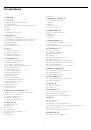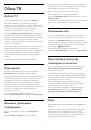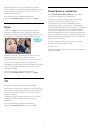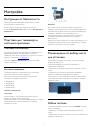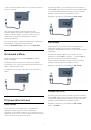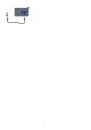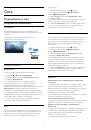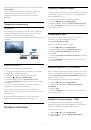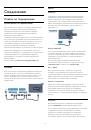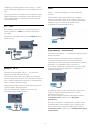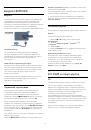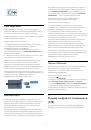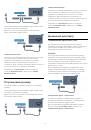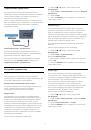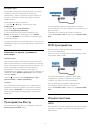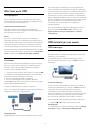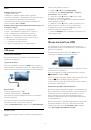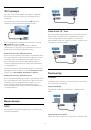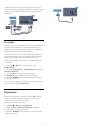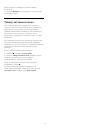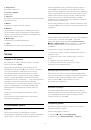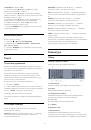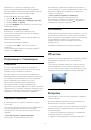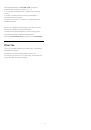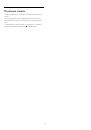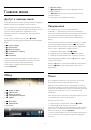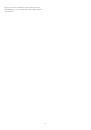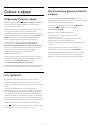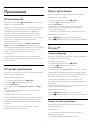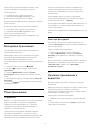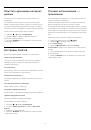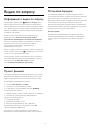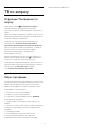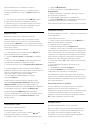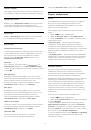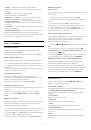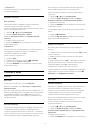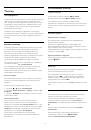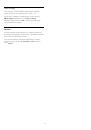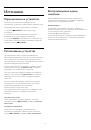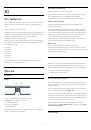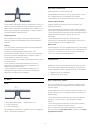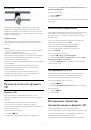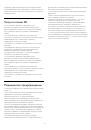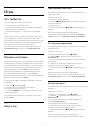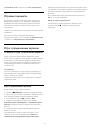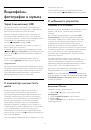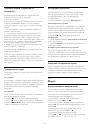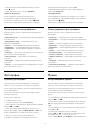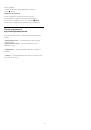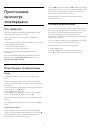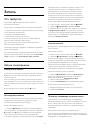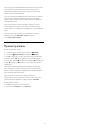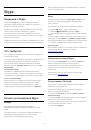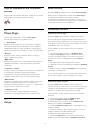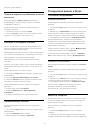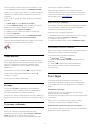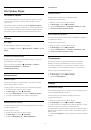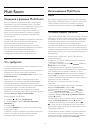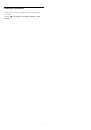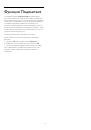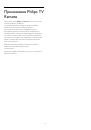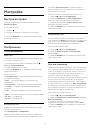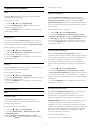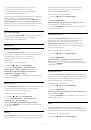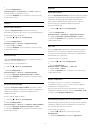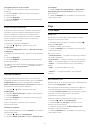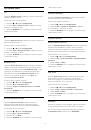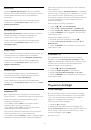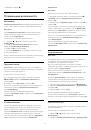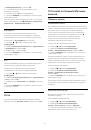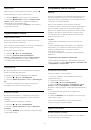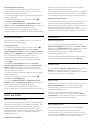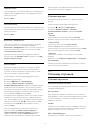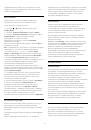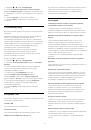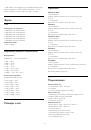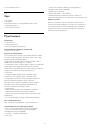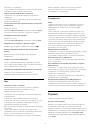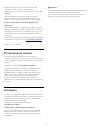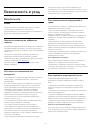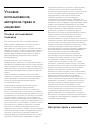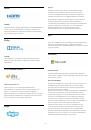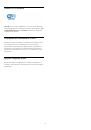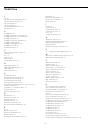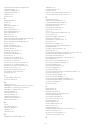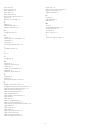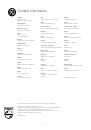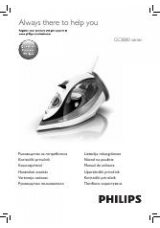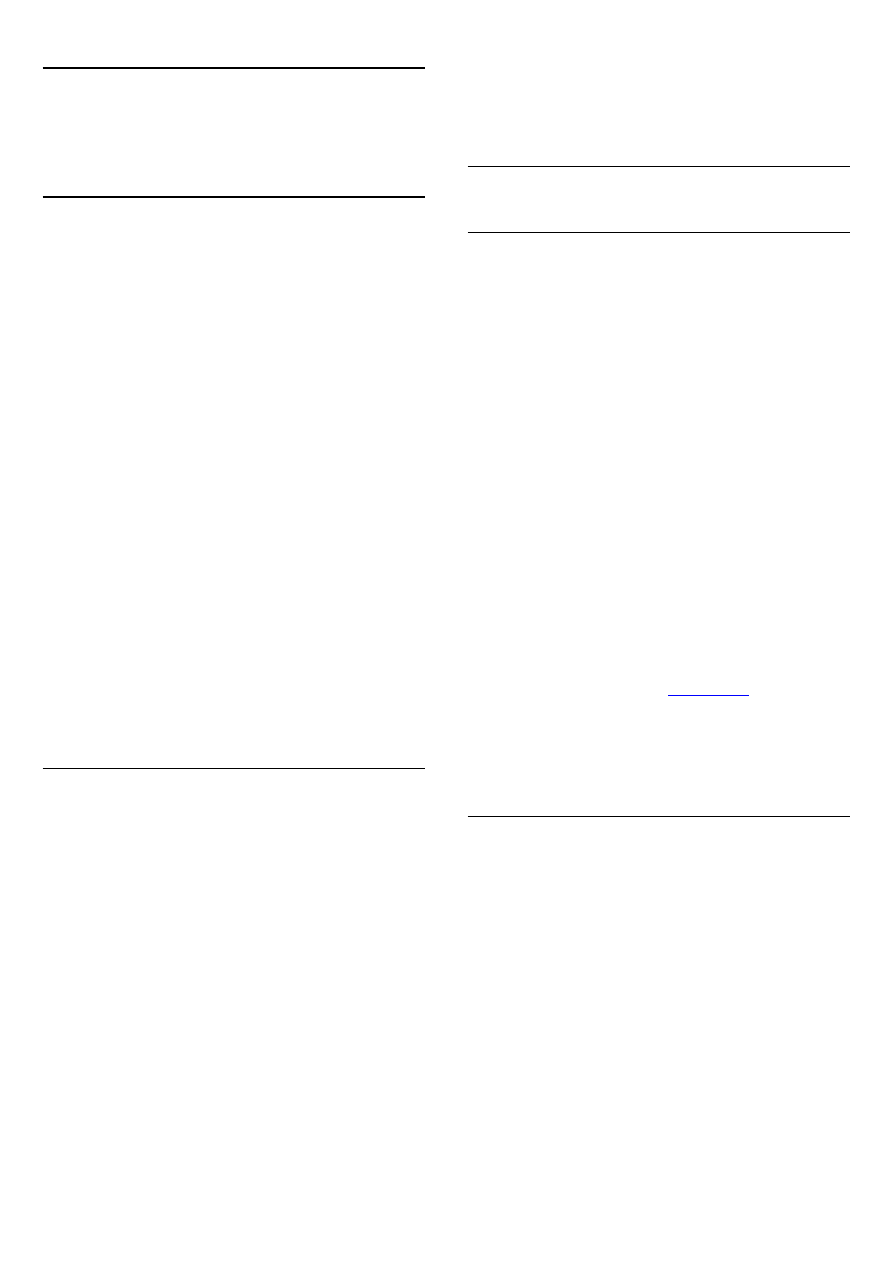
18
Видеофайлы,
фотографии и музыка
18.1
Через подключение USB
На телевизоре можно просматривать фотографии или
воспроизводить музыку или видеозаписи с подключенного
флэш-накопителя USB или жесткого диска USB.
Включите телевизор, подключите флэш-накопитель или
жесткий диск USB к свободному порту USB. Телевизор
распознает устройство и покажет список медиафайлов. Если
список файлов не отображается автоматически,
нажмите
SOURCES
и выберите
USB
.
Вы можете найти файл через поле поиска или перейти к
файлу, открыв папку на носителе.
Телевизор также сгруппирует ваши медиафайлы по типам:
Видео
,
Фото
и
Музыка
. Функции цветных кнопок
и опции в меню
OPTIONS соответствуют каждому из
этих типов.
Чтобы остановить воспроизведение видео, фото или
музыки, нажмите
HOME
и выберите другую функцию.
Предупреждение
При попытке приостановления воспроизведения или записи
программы на подключенном жестком диске USB, на экране
телевизора появится запрос на форматирование жесткого
диска USB. Форматирование приведет к удалению всех
файлов, сохраненных на жестком диске USB.
18.2
С компьютера или жесткого
диска
Вы можете смотреть фотографии, слушать музыку и
смотреть видео с компьютера или жесткого диска
NAS (Network Attached Storage) в вашей домашней сети.
Телевизор и компьютер или жесткий диск должны быть
подключены к одной домашней сети. На компьютере или
жестком диске должна быть установлена программа
медиасервера, например Twonky™. На медиасервере
необходимо разрешить телевизору доступ к файлам. На
телевизоре файлы и папки отображается в том же порядке,
что и на медиасервере, или аналогично структуре на
компьютере или жестком диске. На телевизоре функции
цветных кнопок и опции меню
OPTIONS одинаковы для
всех типов медиафайлов.
Если медиасервер поддерживает поиск по файлам, то и поле
поиска будет доступно.
Чтобы открыть и включить воспроизведение файлов с
компьютера, нажмите
SOURCES
, выберите SimplyShare.
18.3
С мобильного устройства
Сведения о Wi-Fi Miracast
Вы можете смотреть фотографии и воспроизводить музыку
и видео с мобильного устройства при помощи Wi-Fi
Miracast™.
Ваш телевизор сертифицирован по программе
Wi-Fi
Certified Miracast™
. Технология Miracast™ позволяет
использовать общий доступ к экрану вашего смартфона,
планшета или компьютера по беспроводной сети. Она
поддерживает потоковую передачу видео (аудио- и
видеосигнала), общий доступ к фотографиям и любым
другим файлам, открытым на устройстве. Устройство даже
не требуется подключать к домашней сети. Как телевизор,
так и устройство должны быть сертифицированы по
программе Wi-Fi Certified Miracast™, а функция Miracast
должна быть включена.
При работе функции Miracast на этом телевизоре
используется протокол HDCP. Показ платного контента с
защитой от копирования, сохраненного на устройстве,
невозможен. Максимальное разрешение видео составляет
720p для Wi-Fi 2,4 ГГц или 1080p для Wi-Fi 5 ГГц.
Дополнительную информацию о сертификации Wi-Fi
Certified Miracast™ см. на сайте
www.wi-fi.org
Wi-Fi®
, логотип Wi-Fi CERTIFIED и логотип Wi-Fi являются
зарегистрированными товарными знаками Wi-Fi Alliance.
Wi-
Fi CERTIFIED Miracast™
и
Miracast™
являются товарными
знаками Wi-Fi Alliance.
Включение Miracast
Убедитесь, что Wi-Fi Miracast включен.
1 -
Нажмите
и
(Влево), чтобы открыть меню
Конфигурация
.
2 -
Нажмите
Общие настройки
> Wi-Fi Miracast.
3 -
Выберите
Вкл
.
4 -
Нажмите
BACK
(если потребуется, несколько раз),
чтобы закрыть меню.
59